Doel
Het doel is om DEB bestand te installeren op Ubuntu 18.04 Bionic Beaver Linux. Bestanden met deb-uitbreidingen zijn gewoon Debian-pakketten.
Omdat Ubuntu in de kern ook Debian Pakketbeheer gebruikt om software te installeren of te verwijderen is het een relatief eenvoudige taak om DEB bestand op Ubuntu te installeren.
Besturingssysteem en softwareversies
- Besturingssysteem: – Ubuntu 18.04 Bionic Beaver
Vereisten
Privileged toegang tot uw Ubuntu Systeem als root of via sudo commando is vereist.
Voorschriften
- # – vereist dat gegeven Linux commando’s worden uitgevoerd met root privileges, ofwel direct als een root gebruiker of door gebruik te maken van
sudocommando - $ – vereist dat gegeven Linux commando’s worden uitgevoerd als een gewone gebruiker zonder privileges
Andere Versies van deze Handleiding
Ubuntu 20.04 (Focal Fossa)
Instructies
Installatie van DEB pakketten van een externe bron wordt over het algemeen niet aangeraden! Dit kan een negatieve invloed hebben op de stabiliteit en veiligheid van uw Ubuntu systeem.
Ubuntu wordt geleverd met ontelbare software pakketten als onderdeel van zijn repository. Om deze reden moet u eerst controleren of het pakket dat u wilt installeren niet al beschikbaar is in de Ubuntu-repository.
Om te zoeken Ubuntu pakket repository voor een pakket te gebruiken:
$ apt search SOME-KEYWORD
Om een pakket te installeren met behulp van apt commando, noteer eerst de naam van het pakket dat door het vorige zoekcommando is geproduceerd en voer vervolgens uit:
$ sudo apt install PACKAGE-NAME
Het UAF Geophysical Institute is op zoek naar een ervaren Linux Systems Analyst om hun team van cyber-infrastructuuranalisten en -ingenieurs te versterken. LOCATIE: Fairbanks, Alaska, USA
APPLY NOW
Installeer DEB-bestand met dpkg
De eerste en misschien wel de meest gebruikelijke manier om DEB-bestand op Ubuntu te installeren is door gebruik te maken van dpkg commando. Het volgende linux commando zal het DEB bestand met de naam example.deb op uw Ubuntu systeem installeren:
$ sudo dpkg -i example.deb
In het geval dat het pakket afhankelijkheden vereist, zal dpkg de volgende fout geven:
dpkg: error processing package
Dit is normaal en het is niets om je zorgen over te maken. Gezien het feit dat alle vereiste pakket afhankelijkheden beschikbaar zijn via Ubuntu repository. Om dit probleem op te lossen voert u uit:
$ sudo apt install -f
Installeer DEB bestand met behulp van gdebi
Betere benadering van hoe DEB bestand te installeren op Ubuntu is door gebruik te maken gdebi commando. Het voordeel van gdebi ten opzichte van het bovenstaande dpkg commando is dat gdebi automatisch alle benodigde pakketten zal downloaden en installeren.
Als het gdebi commando niet beschikbaar is op uw systeem, kunt u het installeren door uit te voeren:
$ sudo apt install gdebi-core
Zodra u het gdebi commando beschikbaar heeft, voert u het volgende linux commando uit om het example.deb DEB bestand te installeren. Wanneer daarom wordt gevraagd, antwoordt u y om door te gaan met de installatie:
$ sudo gdebi example.deb
Installeer DEB bestand via GUI
In het geval dat u een grafische gebruikersinterface (GUI) tot uw beschikking heeft kunt u ook DEB bestand op Ubuntu installeren met slechts enkele muisklikken. Het volgende voorbeeld illustreert hoe u skype op Ubuntu installeert vanuit een DEB bestand:
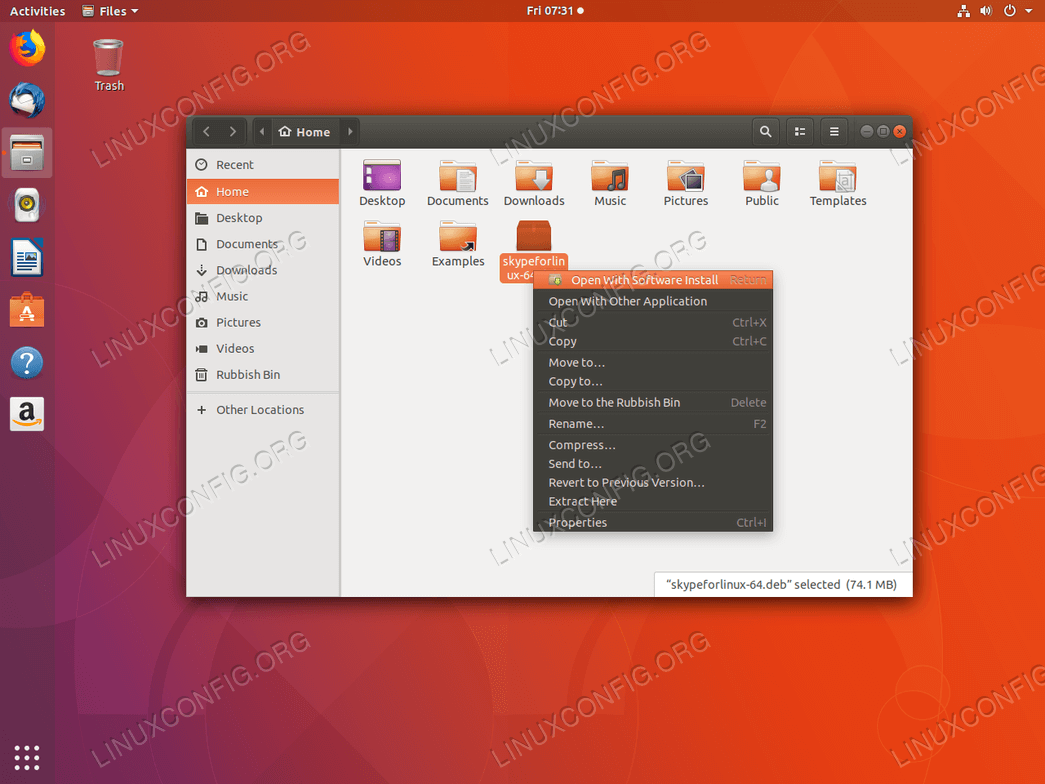
Open With Software Install.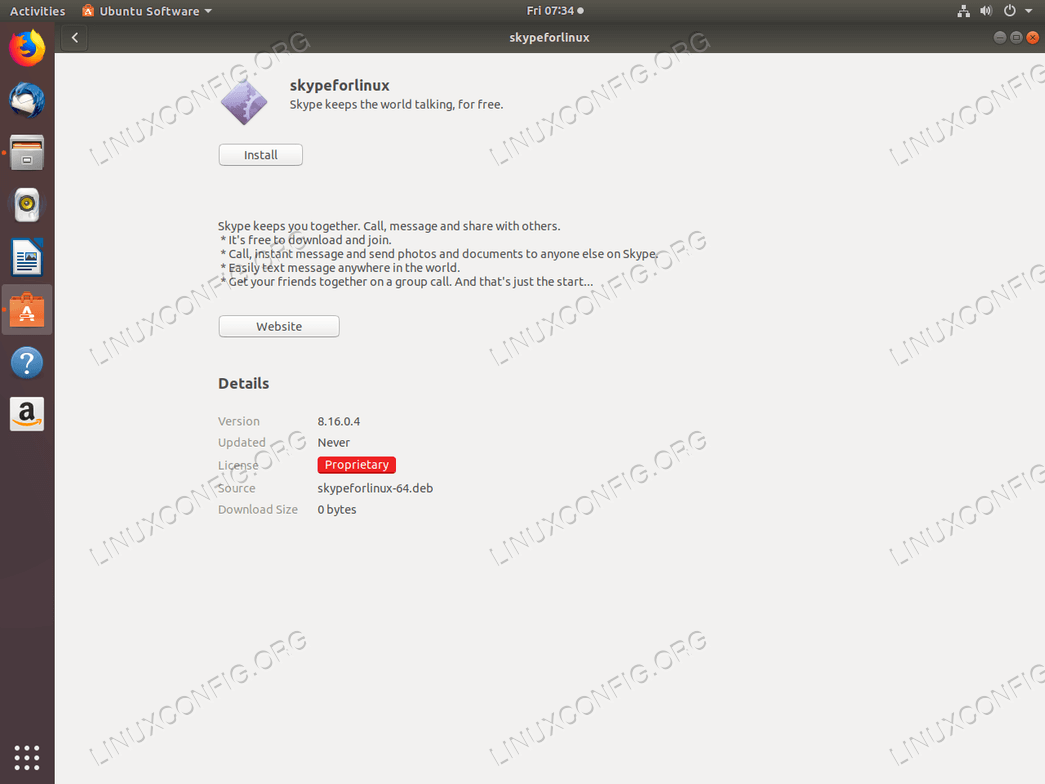
Install knop.
